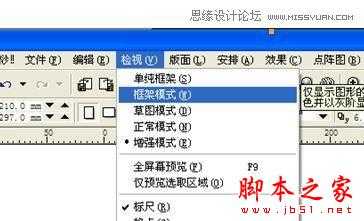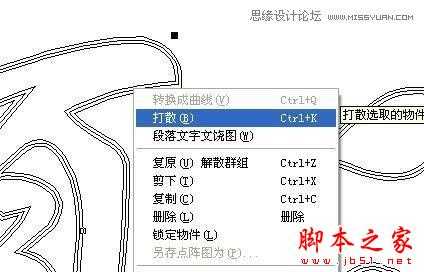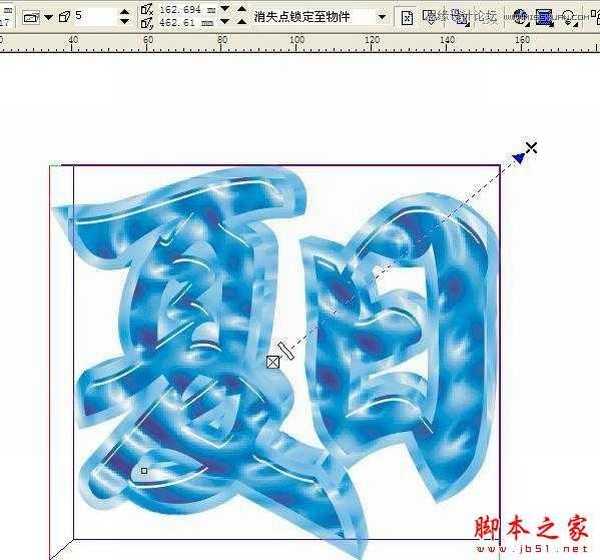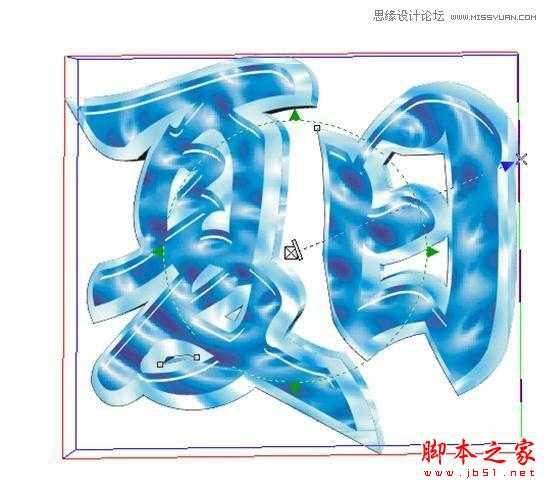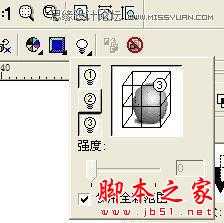DDR爱好者之家 Design By 杰米
本教程主要后使用CorelDraw绘制蓝色立体效果的艺术字,教程制作出来的文字效果还挺不错的,制作难度也不大,喜欢的朋友可以让我们一起来学习吧。
先来看看最终的效果图吧:
具体的制作步骤如下:
1.新建文档,键入文字,字体随意
2.把视图模式改为成框架模式
3.用轮廓工具拉出字体层次选择(向内)
4.右键-----打散轮廓图群组-----取消全部群组------打散曲线
5.把中间的线像下移动一定然后使用修剪工具修剪出来的部分填充为白色
6.选择字体填充为材质填色对话框选择自己喜欢的填充图案和颜色
7.用轮廓工具拉出字体层次选择(向外)分离
8.修改填充颜色
9.选择互动是立体化工具
10.视图中回到叠印增强模式,用立体化工具拉出立体效果,中间的节点调节图形的厚度
11,双击旋转到自己喜欢的角度
12.点击光源按钮选择光源
13.选择第二成字体步骤和9~12的一样
最终效果
DDR爱好者之家 Design By 杰米
广告合作:本站广告合作请联系QQ:858582 申请时备注:广告合作(否则不回)
免责声明:本站资源来自互联网收集,仅供用于学习和交流,请遵循相关法律法规,本站一切资源不代表本站立场,如有侵权、后门、不妥请联系本站删除!
免责声明:本站资源来自互联网收集,仅供用于学习和交流,请遵循相关法律法规,本站一切资源不代表本站立场,如有侵权、后门、不妥请联系本站删除!
DDR爱好者之家 Design By 杰米
暂无评论...
更新日志
2025年01月10日
2025年01月10日
- 小骆驼-《草原狼2(蓝光CD)》[原抓WAV+CUE]
- 群星《欢迎来到我身边 电影原声专辑》[320K/MP3][105.02MB]
- 群星《欢迎来到我身边 电影原声专辑》[FLAC/分轨][480.9MB]
- 雷婷《梦里蓝天HQⅡ》 2023头版限量编号低速原抓[WAV+CUE][463M]
- 群星《2024好听新歌42》AI调整音效【WAV分轨】
- 王思雨-《思念陪着鸿雁飞》WAV
- 王思雨《喜马拉雅HQ》头版限量编号[WAV+CUE]
- 李健《无时无刻》[WAV+CUE][590M]
- 陈奕迅《酝酿》[WAV分轨][502M]
- 卓依婷《化蝶》2CD[WAV+CUE][1.1G]
- 群星《吉他王(黑胶CD)》[WAV+CUE]
- 齐秦《穿乐(穿越)》[WAV+CUE]
- 发烧珍品《数位CD音响测试-动向效果(九)》【WAV+CUE】
- 邝美云《邝美云精装歌集》[DSF][1.6G]
- 吕方《爱一回伤一回》[WAV+CUE][454M]